您好,登錄后才能下訂單哦!
您好,登錄后才能下訂單哦!
如何進行Revit二次開發環境平臺的搭建,相信很多沒有經驗的人對此束手無策,為此本文總結了問題出現的原因和解決方法,通過這篇文章希望你能解決這個問題。
想要利用Revit API開發環境,首先需要進行平臺的搭建,搭建平臺環境分為兩部分,第一部分為Revit平臺,第二部分為VS平臺。利用我們上期提到的那些工具既可以完成,主要有以下幾步:
一、Revit平臺。
Revit平臺主要有兩個工具需要安裝,一個是外部工具一個是Revitlookup。其中外部工具是用來加載調試我們寫的程序,而revitlookup是用來查看元素類別及屬性的。(這里你可能不太理解,沒關系,后面具體應用了具體說。)
RevitSDK的安裝。
雙擊SDK安裝包安裝完成就可以了,但如果你改變了安裝位置和條件的話會出現安裝失敗的情況(它并不會提醒你,而是你打開revit并不會看到外部工具這個插件,說明你安裝失敗了)
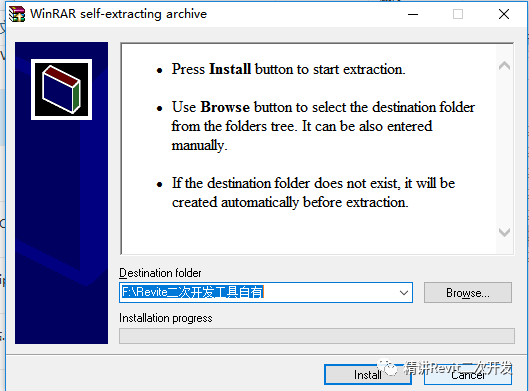
如圖所示,小編改變了安裝路徑,導致無法正確安裝外部工具。
解決辦法:
 打開你安裝的SDK路徑→將文件全部拷貝到C:\ProgramData\Autodesk\Revit\Addins\2016路徑下→打開如圖的兩個addin文件(紅框即為addin文件類型),打開方式為右鍵記事本打開→[TARGEDIR]處應該填入dll文件的路徑,如圖所示。
打開你安裝的SDK路徑→將文件全部拷貝到C:\ProgramData\Autodesk\Revit\Addins\2016路徑下→打開如圖的兩個addin文件(紅框即為addin文件類型),打開方式為右鍵記事本打開→[TARGEDIR]處應該填入dll文件的路徑,如圖所示。
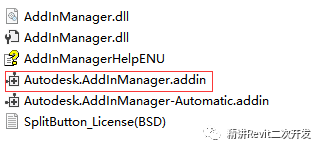
圖中紅框為addin文件
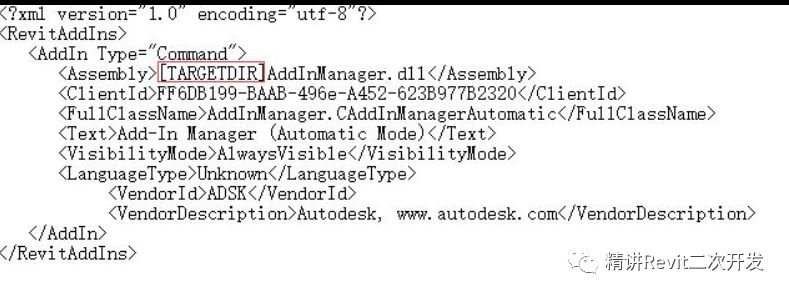
紅框[ ]括號處為需要替換的路徑內容
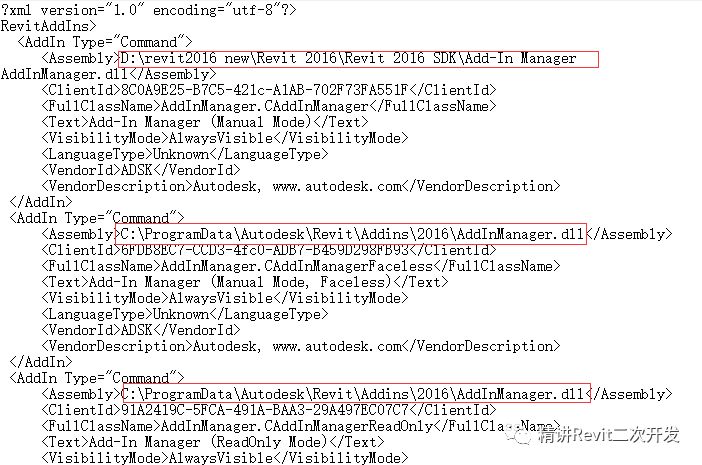
所有的[TARGEDIR]都要替換,替換為dll文件路徑即可,如上圖所示(小編這里有兩個路徑是由于這兩個路徑都有這個文件,并不影響使用)。
當替換完成后,打開revit會在附加模塊里出現外部工具,如圖所示。
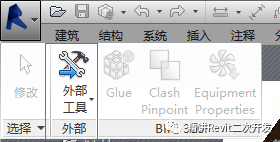
2.LookUP的安裝
(lookup在SDK中,如果沒有公眾號回復lookup獲取下載鏈接)第一步和前面一樣將lookup的addin文件復制到C:\ProgramData\Autodesk\Revit\Addins\2016路徑下→以記事本打開addin文件,替換路徑(此時你可能找不到lookup的dll文件),解決辦法如下:

利用安裝完成的vs2015打開lookup的sln文件,點擊生成按鈕,在界面下部顯示框會顯示最新生成的dll文件路徑如下:F:\Revite二次開發工具自有\RevitLookup-master\RevitLookup-master\CS\bin\Debug\RevitLookup.dll


生成的dll文件路徑
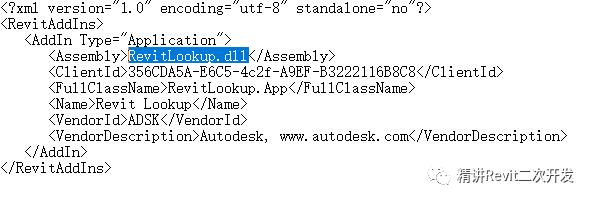
對地址進行替換,點擊保存,啟動revit即可。
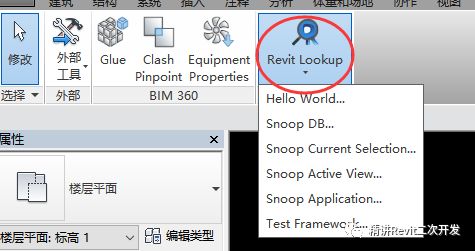
生成的Revit Lookup工具。
二、VS平臺。
1.打開VS新建一個類庫項目
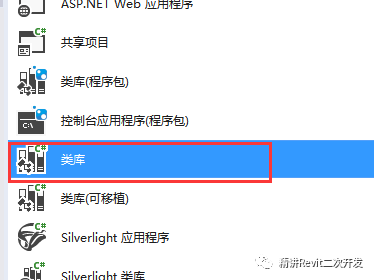
2.在項目中找到引用,右鍵單擊打開菜單欄點擊添加引用(這里需要引用revit api)
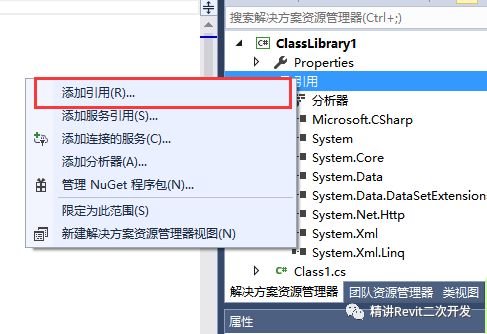
3.找到要引用的dll文件,添加引用。
點擊瀏覽,在revit的安裝位置可以找到要引用的兩個文件RevitAPI.dll和RevitAPIUI.dll。
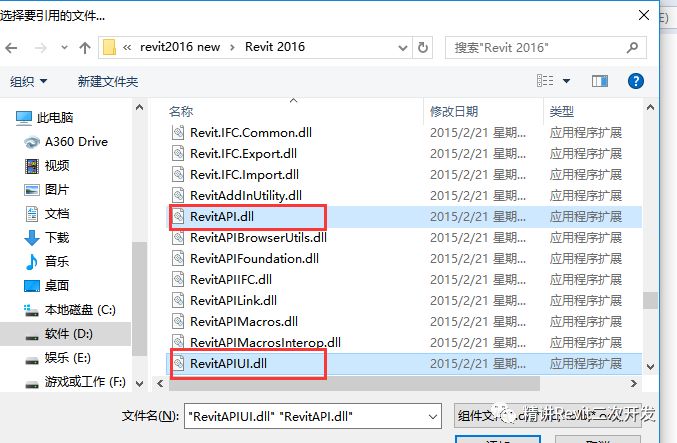
這樣我們就完成了RevitAPI的引用,就可以在VS中調用RevitAPI中各種類,方法和屬性了。
看完上述內容,你們掌握如何進行Revit二次開發環境平臺的搭建的方法了嗎?如果還想學到更多技能或想了解更多相關內容,歡迎關注億速云行業資訊頻道,感謝各位的閱讀!
免責聲明:本站發布的內容(圖片、視頻和文字)以原創、轉載和分享為主,文章觀點不代表本網站立場,如果涉及侵權請聯系站長郵箱:is@yisu.com進行舉報,并提供相關證據,一經查實,將立刻刪除涉嫌侵權內容。